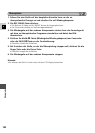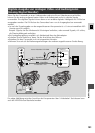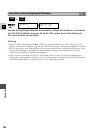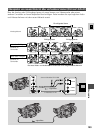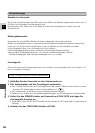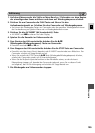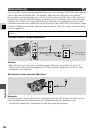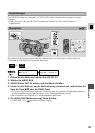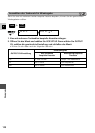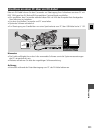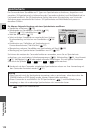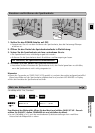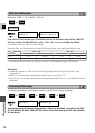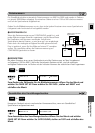108
D
Überspielen
6. Stellen Sie den Eingangssignalpegel ein.
Automatische Einstellung:
1.Schieben Sie den REC LEVEL-Schalter auf A.
Manuelle Einstellung:
1.Schieben Sie den REC LEVEL-Schalter auf M.
2.Stellen Sie mit dem L/R LEVEL-Wählrad den Aufnahmepegel ein.
• Der Pegel ist so einzustellen, dass er leicht über der 12-er-Stufe liegt.
• Stellen Sie ggf. die Balance mit dem L/R LEVEL-Wählrad.
• Auch bei Drehen des LEVEL-Wählrads nach unten sind u.U. Klangverzerrungen möglich, wenn
der Eingangspegel immer noch zu hoch ist. Stellen Sie in solch einem Fall im VCR SET UP-
Untermenü vom VCR MENU die Audiodämpfung (AUDIO ATT) auf ON.
Bei Nutzung des internen Mikrofons ( 106) können Sie den Mikrofonklang wählen und den
Aufnahmepegel einzustellen. Bei Nutzung eines externen Mikrofons können Sie nur den
Aufnahmepegel einstellen.
7. Die PAUSE-Taste drücken (und bei Wahl von AUDIO IN die Wiedergabe am
anderen Audiogerät starten).
• Die Tonüberspielung beginnt.
• Sprechen Sie in das Mikrofon.
• Anstelle von wird nun angezeigt.
8. Am gewünschten Nachvertonungs-Endpunkt drücken Sie die STOP-Taste (und
stoppen dann bei Wahl von AUDIO IN die Wiedergabe am anderen
Audiogerät).
• Die Tonüberspielung wird beendet und AUDIO DUB. verschwindet vom Display.
• Der Camcorder schaltet in den Stopp-Betriebszustand zurück.
• Sie können auch den Nullstellung-Speicher ( 92) an der Stelle setzen, woraufhin jedesmal,
wenn diese Stelle wieder erreicht wird, die Nachvertonung aussetzt.
•Wenn Sie anstelle der STOP-Taste die PAUSE-Taste drücken, schaltet der Camcorder wieder auf
Wiedergabepause.
Hinweise:
• Die DV-Buchse kann für Nachvertonungszwecke nicht verwendet werden.
• Bei Bändern, die nachträglich vertont wurden, können Sie die Tonsignale bei der Wiedergabe
wunschgemäß mischen ( 109).
• Bei der nachträglichen Vertonung einer Kassette, die mit einem anderen Camcorder als dem XM2
bespielt wurde, können Tonqualitätsverluste auftreten.
• Bei mehrmaliger Nachvertonung derselben Bandstelle können sich Tonqualitätsverluste bemerkbar
machen.
MIC IN
AUDIO IN